iOS đang ngày càng phát triển, bổ sung thêm nhiều tính năng hỗ trợ người dùng. Ngoài những tính năng chính có trên iPhone thì không phải ai cũng có thể phát hiện ra những tính năng hấp dẫn ẩn bên trong nó.
 iPhone có khá nhiều tính năng ẩn mà bạn có thể khai thác sâu bên trong - Ảnh: AFP iPhone có khá nhiều tính năng ẩn mà bạn có thể khai thác sâu bên trong - Ảnh: AFP |
Cảnh báo tùy chỉnh độ rung
Đây là một tính năng rất hữu ích để bạn làm chủ được chế độ rung đối với những người nào đó, giúp thuận lợi hơn trong quá trình sử dụng.
Mở ứng dụng Settings, truy cập đến Sounds > Ringtone/Text Tone/Etc > Vibration. Ở dưới cùng của danh sách, chọn Create New Vibration. Điều này cho phép bạn gõ vào màn hình để tạo ra một tùy chọn rung mới mà bạn có thể sử dụng cho tất cả cuộc gọi hoặc tin nhắn văn bản, hoặc một người cụ thể nào đó trong danh sách liên hệ của mình.
Phím tắt văn bản
Trong trường hợp bạn thường xuyên gõ những từ dài như triskaidekaphopia khi đang nhắn tin, hãy vào Settings > General > Keyboard > Text Replacement và bấm vào dấu cộng. Sau đó gõ triskaidekaphobia ở trường Phrase và từ phím tắt, chẳng hạn như TDP trong trường Shortcut. Bây giờ, mỗi khi bạn gõ TDP thì iPhone của bạn sẽ tự động sửa nó để thành triskaidekaphopia như mong muốn.
 Phím tắt văn bản sẽ rất thuận lợi cho những cụm từ dài thường xuyên sử dụng - Ảnh chụp màn hình Phím tắt văn bản sẽ rất thuận lợi cho những cụm từ dài thường xuyên sử dụng - Ảnh chụp màn hình |
Nền tảng iOS của Apple có tập hợp mạnh mẽ các tính năng trợ năng có sẵn. Trong khi chúng được thiết kế nhắm vào những người dùng có nhu cầu đặc biệt thì rất nhiều trong số chúng vẫn có ích cho những người khác.
Để làm điều này, bạn hãy vào Settings > General > Accessibility > Switch Control. Bật tính năng này, nhấn Switches, sau đó thêm máy ảnh như một Switch mới. Một khi bạn làm điều đó, bạn sẽ có thể cấu hình hành động cụ thể diễn ra khi bạn di chuyển đầu sang bên phải hoặc bên trái khi nhìn vào màn hình iPhone.
Ẩn những ứng dụng Apple không mong muốn
Đây là một tính năng mà rất nhiều người dùng muốn, bởi Apple không cho phép bạn xóa chúng khỏi thiết bị. Chỉ cần vào Settings > General > Restrictions và kích hoạt chúng bằng cách nhập mã PIN hoặc mật mã của bạn.
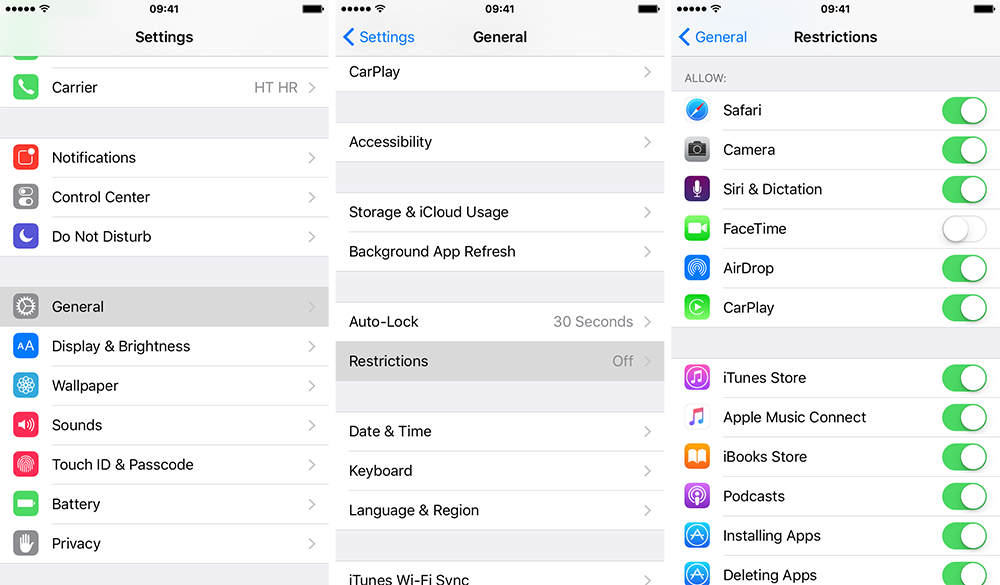 Apple bắt đầu cho người dùng ẩn các ứng dụng không sử dụng trên iPhone - Ảnh chụp màn hình Apple bắt đầu cho người dùng ẩn các ứng dụng không sử dụng trên iPhone - Ảnh chụp màn hình |
Nhấp nháy báo tin nhắn
Đây là một tính năng nhiều người yêu cầu, mặc dù thực tế là trước đây đã có nhiều điện thoại có tính năng này. Mở Settings > General > Accessibility, sau đó trượt nút toggle của phần LED Flash for Alerts sang trạng thái bật. Bây giờ đèn flash của máy ảnh sẽ nhấp nháy khi có tin nhắn mới.





Bình luận (0)